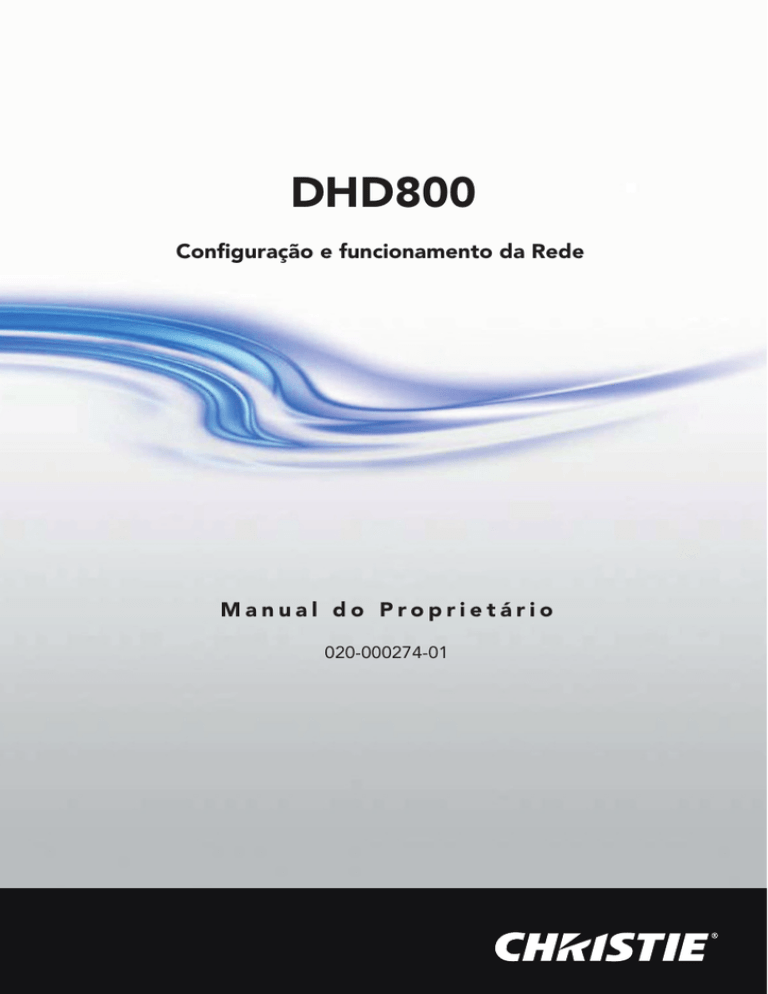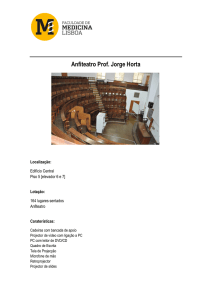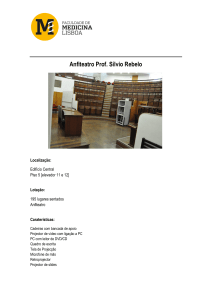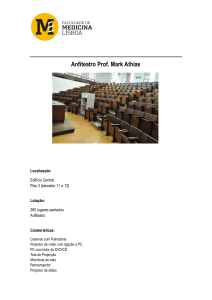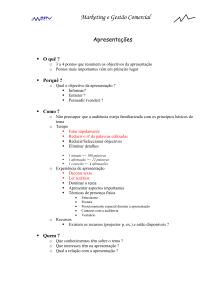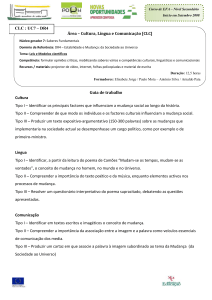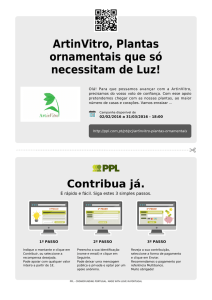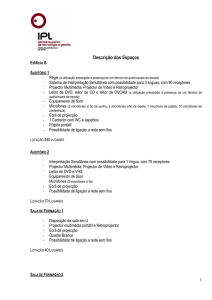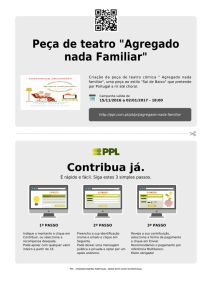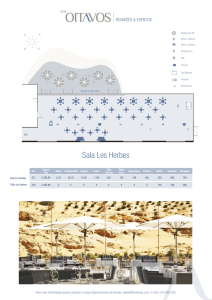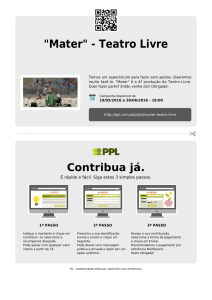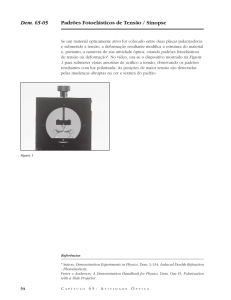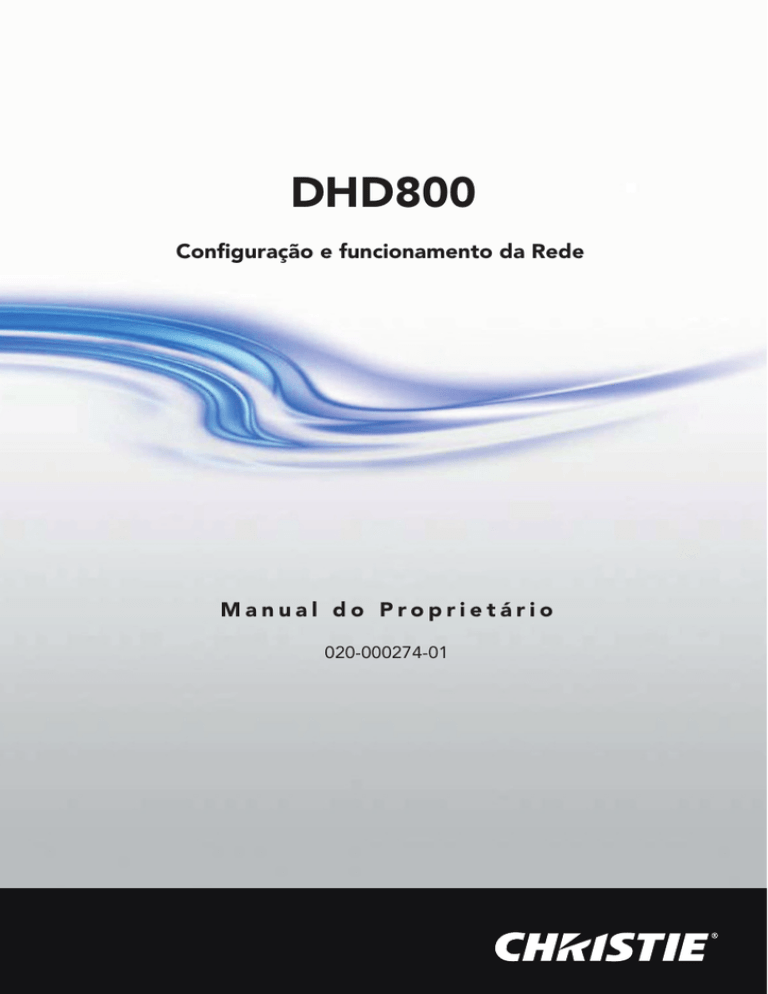
DHD800
Configuração e funcionamento da Rede
Manual do Proprietário
020-000274-01
Configuração e
funcionamento da Rede
Configuração com fios
Configuração e utilização do Projector
Este é o manual da função de Rede.
Leia este manual atentamente antes de operar com a função de Rede.
Em primeiro lugar, leia o manual do proprietário do projecto para compreender
o funcionamento básico do projector e as instruções de segurança.
As instruções de segurança dos manuais do proprietário devem ser seguidas de forma estrita.
Manual de utilizador
para DHD800
Conformidade
Comunicação da Comissão Federal de Comunicações
Este equipamento foi testado e verificado que cumpre com os limites para um
dispositivo digital Classe A, em acordo com a Parte 15 dos Regulamentos da
FCC. Estes limites são projetados para oferecer proteção razoável contra interferência danosa quando o equipamento é operado em um ambiente comercial. Este equipamento gera, usa, e pode irradiar energia em rádio-freqüência
e, se não for instalado e usado em acordo com o manual de instrução, poderá
causar interferência danosa em comunicações por rádio. A operação deste
equipamento em uma área residencial apresenta probabilidade de provocar
interferência danosa, caso em que o usuário será exigido a corrigir a interferência por conta própria. A utilização do cabo protegido é necessária para cumprir
com os limites da classe B na Subparte B da Parte 15 das Regras FCC. Não faça
quaisquer alterações ou modificações para o equipamento excepto se especificado o contrário nas instruções. Se tais alterações ou modificações devessem
ser feitas, ser-lhe-ia pedido que parasse o funcionamento do equipamento.
AVISO
Este é um produto Classe A. Em um ambiente doméstico este produto poderá
causar rádio-interferência, caso em que o usuário poderá ser exigido a tomar
medidas adequadas.
2
DHD800 Manual de utilizador da rede
020-000274-01 Rev.1 (08-2010)
Instruções de segurança
ATENÇÃO AO UTILIZAR O PROJECTOR VIA REDES
Quando encontrar um problema com o projector, retire o cabo de energia
imediatamente e inspeccione a unidade. Utilizar o projector com uma falha
pode provocar fogos ou outros acidentes.
Se utilizar o projector de forma remota via rede, realize uma verificação de
segurança regularmente e tenha particular atenção ao seu ambiente. A
instalação incorrecta poderá provocar fogos ou outros acidentes.
ATENÇÃO AO UTILIZAR A FUNÇÃO DA REDE
Não assumimos qualquer responsabilidade pela perda de dados ou danos nos
PORTUGUÊS
mesmos, nem por danos no computador causados pela utilização do projector.
Recomenda-se que faça cópias de segurança de dados importantes no seu
computador.
DHD800 Manual de utilizador da rede
020-000274-01 Rev.1 (08-2010)
3
Índice
Conformidade.....................................................................................................................................................................2
Instruções de segurança ..............................................................................................................................................3
Índice ........................................................................................................................................................................................4
Capítulo 1 Preparação ................................................................................................5
Características .....................................................................................................................................................................6
Ambiente operacional necessário para computadores ..........................................................................7
Especificações da rede para o projector ...........................................................................................................7
Fluxo de instalação ..........................................................................................................................................................9
Aviso relativo à instalação do CD-ROM de software ........................................................................9
Capítulo 2 Procedimentos de configuração .................................................... 11
Ligar a um cabo Ethernet ......................................................................................................................................... 12
Configuração da rede ................................................................................................................................................. 13
Como introduzir valores com o ecrã paleta 10-teclas............................................................................ 15
Código PIN de rede ...................................................................................................................................................... 15
Informação da rede ...................................................................................................................................................... 16
Configuração da rede por defeito ...................................................................................................................... 16
Capítulo 3 Ajuste básico e operação .................................................................. 17
Aceder à página de configuração do projector......................................................................................... 18
[1] Introduzir o endereço IP ........................................................................................................................... 18
[2] Iniciar sessão .................................................................................................................................................... 18
[3] Visualização da página de configuração principal .................................................................. 19
Como utilizar a página de configuração ........................................................................................................20
Ajuste inicial ......................................................................................................................................................................22
Ajuste do Código PIN de rede .....................................................................................................................23
Configuração da rede .................................................................................................................................................24
Ajuste de e-mail..............................................................................................................................................................25
Exemplos: Tipo e conteúdo do e-mail de alerta ..............................................................................28
Ajuste de SNMP ..............................................................................................................................................................29
Capítulo 4 Controlar o projector .......................................................................... 31
Controlo da alimentação e verificação do estado....................................................................................32
Controlo ...............................................................................................................................................................................34
Entrada ........................................................................................................................................................................34
Sistema........................................................................................................................................................................35
Ajuste de imagem ...............................................................................................................................................36
Ajuste de PC ......................................................................................................................................................................37
Configurar o projector................................................................................................................................................38
Screen setting .......................................................................................................................................................38
Lens adjustment ...................................................................................................................................................39
Setting 1.....................................................................................................................................................................40
Setting 2..................................................................................................................................................................... 41
Setting 3.....................................................................................................................................................................42
Informação.........................................................................................................................................................................43
Informação 1 ...........................................................................................................................................................43
Informação 2 ...........................................................................................................................................................44
Rede..............................................................................................................................................................................44
Capítulo 5 Apêndice ................................................................................................ 47
Exemplos de ligação....................................................................................................................................................48
Utilização da telnet .......................................................................................................................................................50
Ajuste do browser Web .............................................................................................................................................52
Exemplos: Sistemas operativos/Browsers ......................................................................................................53
Perguntas e respostas .................................................................................................................................................57
4
DHD800 Manual de utilizador da rede
020-000274-01 Rev.1 (08-2010)
Capítulo 1
Preparação
1
PORTUGUÊS
Descreve as características e o ambiente de funcionamento
do projector.
DHD800 Manual de utilizador da rede
020-000274-01 Rev.1 (08-2010)
5
Capítulo 1 Preparação
Características
Função de gestão através de Web (p.31)
Com esta função, pode monitorizar as funções do projector,
como o estado da alimentação,
estado da lâmpada, modo de
entrada, condição do sinal,
tempo de utilização da lâmpada, etc., através da rede utilizando o browser Web instalado
no computador.
PC1
PC2
PC3
Ligar PJ1
PJ2
Internet
Intranet
PC4
PJ1
PC5
Função de alerta por e-mail (p.25)
O projector envia mensagens
para os endereços de e-mail
registados quando se verifica
uma anomalia na lâmpada ou
em caso de falha de alimentação. Essa mensagem descreve
os procedimentos para resolução dos problemas. Pode
agir com eficiência para um
recuperação rápida.
PC1
PC2
PC3
PJ2
Internet
Intranet
PC4
PJ1
PC5
Recebeu Correio
Função de agente de SNMP (p.29)
Para enviar as informações do projector para o gestor de SNMP. Pode gerir a condição do
projector com o software de gestão de SNMP fornecido.
Função de gestor de SNMP
Função que permite gerir a
condição dos projectores na
rede utilizando o protocolo
SNMP. O computador
responsável pela gestão tem
de disponibilizar um software
de gestão de SNMP. Consulte
o manual de utilizador do “PJ
Network Manager“ fornecido
separadamente para obter mais
informações.
6
Trap
PJ3
PC2
PC1
PJ2
Internet
Intranet
PJ1
PC3
Trap
Você recebeu
uma Trap.
DHD800 Manual de utilizador da rede
020-000274-01 Rev.1 (08-2010)
Características
Ambiente operacional necessário para computadores
Durante o funcionamento do projector via redes, os computadores deverão estar de acordo com o ambiente apresentado abaixo.
Sistema operativo
Windows 2000, Windows XP, Windows Vista (versão 32 bits)
Windows 7 (versão de 32 bits)
Mac OS X v 10.4 ou 10.5
Ambiente do computador
Processador recomen- Windows: Pentium III 900MHz ou superior
Macintosh: Alimentação 800 MHz PC G4 ou mais rápido,ou
dado
Processador 1.8Ghz Intel Core ou mais rápido
Memória
Windows: 64 MB (Mínimo)/ 128 MB ou mais (Recomendado)
128 MB ou mais para Windows XP
1 GB ou mais para Windows Vista ou Windows 7
Macintosh: 256MB ou superior (512MB é recomendado)
Espaço de disco livre
100 MB ou mais
Unidade
Unidade de CD-ROM
Definições do ecrã
São suportadas as seguintes resoluções:
VGA (640 x 480), SVGA (800 x 600), XGA (1024 x 768) Número de
cores: 16 bits (65.536 cores) ou 24/32 bits (16,77 milhões de cores).
Placa de rede
O computador tem de estar equipado com uma placa de rede
10Base-T ou 100Base-TX.
Browser Web*
Internet Explorer versão 6.0 ou 7.0
Netscape Navigator versão 7.1 ou 9.0
Safari 3.1
* Utilizado para controlar e configurar o projector. A apresentação
das páginas no browser pode variar consoante o tipo de aplicação ou sistema operativo que utilizar.
Internet Mailer
Recomendado*
- Microsoft Outlook
- Microsoft Outlook Express
- Netscape Mail
* A aplicação de e-mail é necessária para receber alertas por e-mail
enviados pelo projector. Se não utilizar a função de alerta por
e-mail, esta aplicação não é necessária.
Especificações da rede para o projector
Terminal LAN
Protocolo
DHD800 Manual de utilizador da rede
020-000274-01 Rev.1 (08-2010)
100Base-TX (100Mbps)/10Base-T (10Mbps)
PORTUGUÊS
Normas de comunicação de dados
TCP/IP
7
Capítulo 1 Preparação
Cablagem Entre o Projector e um Hub ou computador*1
Utilize um cabo apropriado quando liga o projector a um hub ou computador.
Ligação
Tipo de cabo Ethernet
Max. comprimento de cabo
Projector - Concentrador
Cabo STP categoria 5 directo *2
100m (328feet)
Projector - Computador
Cabo STP categoria 5 crossover *2
100m (328feet)
*1 Poderão existir outras limitações, dependendo do ambiente de rede que utiliza ou da especificação da LAN. Contacte o administrador da rede para obter mais informações.
*2 A categoria do cabo indica a qualidade do cabo.
Aviso
Expressão/Abreviação
O SO do computador e o navegador Web descritos neste manual são o Windows XP
Professional e o Internet Explorer 6.0. No caso de utilizar outro sistema operativo ou
browser Web, alguns procedimentos das instruções poderão ser diferentes da operação
real, dependendo do ambiente informático que utiliza.
Utilização deste manual
Este manual não fornece a descrição de operações e funções básicas de utilização do
computador, web browser, projector e rede. Para instruções sobre cada equipamento ou
software, consulte o respectivo manual.
Marcas comerciais
Ethernet é uma marca registada da Xerox Corporation. Microsoft, Windows, Windows
NT, Windows XP, Windows Vista and Windows 7 são marcas registadas da Microsoft
Corporation nos Estados Unidos e outros países. Internet Explorer é uma marca registada
da Microsoft Corporation. Netscape Navigator e Netscape Communicator são marcas
comerciais ou marcas registadas da Netscape Communications Corporation. JavaScript é
uma marca registada da Sun Microsystems, Inc.
DLP e o logo DLP são marcas registadas da Texas Instruments. BrilliantColor e
DynamicBlack são marcas registadas da Texas Instruments.
Macintosh é uma marca registada da Apple, Inc. nos EUA e em outros países. PowerPC
é uma marca registada da IBM Corporation. Intel Core é uma marca registada da Intel
Corporation nos EUA e em outros países.
Outros nomes de produtos ou marcas neste manual são marcas registadas ou marcas
comerciais dos respectivos proprietários.
* É proibida a utilização não autorizada de parte ou da totalidade dos conteúdos deste manual.
* Os conteúdos deste manual estão sujeitos a alteração sem aviso prévio.
8
DHD800 Manual de utilizador da rede
020-000274-01 Rev.1 (08-2010)
Fluxo de instalação
Fluxo de instalação
Para utilizar o projector via redes, siga os procedimentos de configuração abaixo.
PASSO 1
Ligue o LAN e efectue a configuração.
Decida dependendo do ambiente da LAN.
“2. Procedimentos de configuração” (p.11–16).
As configurações detalhadas da LAN devem ser executadas mais tarde com
um navegador.
Primeiro, complete a ligação LAN com fios entre os computadores e os projectores, depois inicie as configurações do navegador.
“3. Ajuste básico e operação” (p.17–30).
PASSO 2
A configuração da rede foi completada.
Siga cada capítulo para operar o projector.
Operar e gerir o projector “4. Controlar o projector” (p.31-46)
“Controlo da alimentação e verificação do estado” (p.32)
“Controlo” (p.34-46)
“Ajuste de PC” (p.37)
“Configurar o projector” (p.38-42)
“Informação do Projector” (p.43-45)
PASSO 3
Instale o software nos computadores
PORTUGUÊS
Instale o software gravado no CD-ROM em cada computador a ser
operado. Consulte o manual de utilizador do “PJ Network Manager“.
Aviso relativo à instalação do CD-ROM de software
É possível controlar e configurar o projector utilizando o browser Web sem instalar
qualquer software. Logo, não é necessário instalar o software no computador.
Para utilizar a função PJ Network Manager, é necessário instalar o software. Consulte o
manual de utilizador da “Função PJ Network Manager“.
DHD800 Manual de utilizador da rede
020-000274-01 Rev.1 (08-2010)
9
Capítulo 1 Preparação
10
DHD800 Manual de utilizador da rede
020-000274-01 Rev.1 (08-2010)
Capítulo 2
Procedimentos de configuração
2
PORTUGUÊS
Descreve como configurar a rede.
DHD800 Manual de utilizador da rede
020-000274-01 Rev.1 (08-2010)
11
Capítulo 2 Procedimentos de configuração
Definir procedimentos e conteúdos diverge dependendo do local de instalação da LAN.
Durante a instalação consulte o seu administrador de sistema e configure a LAN de forma
apropriada.
Ligar a um cabo Ethernet
Para ligar o seu projector a um hub que suporte 10Base-T/100Base-TX, utilize um cabo STP
(Par Trançado Blindado) directo com conectores RJ-45.
1 Desligue o interruptor Principal.
Interruptor Principal
2 Encaixe o conector RJ-45 de uma ponta do cabo na porta LAN.
3 Ligue o conector RJ-45 da outra ponta do cabo numa porta de um hub.
Hub
(10Base-T, 100Base-TX)
Cabo STP directo
Projector
Utilize um cabo STP crossover quando ligar directamente o projector ao computador sem utilizar
um hub.
O comprimento do cabo entre um hub e um projector deve ser menor que 100m.
12
DHD800 Manual de utilizador da rede
020-000274-01 Rev.1 (08-2010)
Configuração da rede
Configuração da rede
Active a rede de LAN com fios através do menu do projector. Serão feitos ajustes
detalhados de rede com o navegador. Consultar “3. Ajuste básico e operação” (p17-30).
Primeiro, complete os ajustes descritos neste capítulo antes de executar os passos “3.
Ajuste básico e operação.”
Procedimentos de configuração
1. Seleccione o ícone Rede na barra de menu com os botões Apontadores ◄► , e
pressione o botão SELECT uma vez.
2. Certifique-se que o modo Rede esteja definido como "Ligado". Se o modo for
"Desligado", mude para LIGADO com os botões Apontadores ◄► . Entao desaparecerá
o Menu e aparecerá a mensagem “Um momento...” e inicia-se a operação de troca. A
troca irá demorar um tempo e após completar a operação, aparece a mensagem “Um
momento...”, e a lâmpada LINK/ACT do projector acenderá ou ficará a piscar.
Ícone Rede
Mude entre ligado e desligado com os
botões Apontadores ◄► .
Terminais Laterais
Lâmpada ACT
(Cor-de-laranja)
Fica laranja e intermitente
quando o projector está a
enviar ou receber dados.
Terminal Ligação LAN
DHD800 Manual de utilizador da rede
020-000274-01 Rev.1 (08-2010)
PORTUGUÊS
Lâmpada LINK (Verde)
Fica verde quando
é estabelecida
correctamente a
comunicação entre o
projector e a rede.
13
Capítulo 2 Procedimentos de configuração
3. Seleccione "Configuração de rede" no menu Rede com os botões Apontadores ▲▼
e pressione o botão SELECT , e então o ecrã de ajuste LAN vai aparecer e os ajustes
seleccionados serão exibidos. Ajuste cada item ao ambiente de definição. Consulte o
seu administrador de sistema sobre os detalhes dos ajustes.
Pressione os botões Apontadores ◄► para mover a moldura vermelha para um ítem
que pretende ajustar, e ajuste as figuras com os botões Apontadores ▲▼ e mova entre
os ítens com os botões Apontadores ◄► .
Também pode introduzir valores usando o teclado numérico do ecrã (p. 16).
4. Após completar todos os ajustes, seleccione Activar e carregue no botão SELECT.
Agora todos os procedimentos foram executados. Para cancelar as definições ajustadas,
seleccione Cancelar e carregue no botão SELECT.
Pode confirmar os ajustes da LAN que realizou em “Informação da rede” (p.14). Nesses
casos a LAN não pode ser ligada, ver este ecrã.
Ajuste de rede
* O valor numérico é um exemplo de configuração.
DHCP: Ligado
Item
DHCP: Desligado
Descrição
DHCP .................... Liga ou desliga a função DHCP. Quando configura manualmente o ajuste da rede,
seleccione “Desligado”. Quando é activado o IP address, o Subnet, Gateway e DNS são
automaticamente activados de acordo com o ambiente *1 da rede.
IP address ...........Define o endereço IP do projector.
Subnet .................Define a máscara de sub-rede. Normalmente define 255.255.255.0.
Gateway*2 .............Define o endereço IP do gateway predefinido. (Router)
DNS*3 ....................... Define o endereço IP do servidor DNS.
14
*1 Active “Ligado” apenas quando o servidor DHCP estiver disponível no seu ambiente de rede.
*2 Active [255.255.255.255] se a rede não fornecer o gateway (router).
*3 Active [255.255.255.255] se não usar a função de e-mail de alerta.
DHD800 Manual de utilizador da rede
020-000274-01 Rev.1 (08-2010)
Configuração da rede por defeito
Como introduzir valores com o ecrã paleta 10-teclas
1. Seleccione uma coluna com uma moldura vermelha utilizando os
botões Apontadores ◄►.
paleta 10-teclas
2. Pressione o botão SELECT. O ecrã paleta 10-teclas aparece no ecrã.
3. Usando os botões Apontadores ▼▲◄►, seleccione números 0 a 9
e pressione o botão SELECT. Repetindo o de cima para introduzir o
número completo na coluna.
* Para alterar o número numa coluna, seleccione “C” e pressione o
botão SELECT para limpar o número na coluna e depois introduza
o número novamente.
4. Depois de introduzir o número na coluna, seleccione a tecla
seleccione a tecla de navegação (◄►▲▼) localizada na
parte inferior da paleta usando os botões apontadores e
Tecla de navegação
Sair
pressionando o botão SELECT repetidamente para mover a
moldura vermelha.
5. Repita os passos 3 a 4 para introduzir todos os endereços de rede.
6. ADepois de terminar, seleccione “Sair” e pressione o botão SELECT.
O ecrã paleta 10-teclas desaparece no ecrã.
Código PIN de rede
Ecrã de Código PIN de rede
Código PIN de rede
DHD800 Manual de utilizador da rede
020-000274-01 Rev.1 (08-2010)
PORTUGUÊS
O código PIN de rede destina-se a restringir o acesso ao projector através da rede.
Após ajustar o Código PIN de rede, é necessário introduzi-lo para operar o projector
via redes.
1. Seleccione o “Código PIN de rede” no menu Rede e carregue no botão SELECT.
Aparecerá o ecrã com o Código PIN de rede.
2. Active o Código PIN de rede.
Active as figuras com as teclas de navegação ▲▼ e desloque-se para os próximos itens
com as teclas de navegação ◄►. Seleccione Activar e carregue no botão SELECT para
activar. Para cancelar o Código PIN de rede predefinido, seleccione Cancelar. Quando não
deseja definir o Código PIN de rede, defina “0000”.
Recomenda-se activar o Código PIN de rede se utilizar o projector através de redes.
O Código PIN de rede também pode ser definido através das redes. Ver “3. Ajuste básico e
operação” “Ajuste inicial” “Ajuste do Código PIN de rede” (p23).
15
Capítulo 2 Procedimentos de configuração
Informação da rede
Seleccione "Informação da rede" no menu Rede e pressione o botão SELECT para mostrar o
ajuste do ambiente da LAN do projector seleccionado actualmente.
(A descrição abaixo é um exemplo e diferente daquilo que irá ser mostrado.)
Ecrã de informação da Rede
Informação da rede
* O valor numérico é um exemplo de configuração..
Configuração da rede por defeito
1. Seleccione “Configuração da rede por defeito” do menu Rede e carregue no botão SELECT.
2. É visualizada uma caixa de confirmação e seleccione “Sim” e carregue no botão SELECT.
3. É visualizada outra caixa de confirmação e seleccione “Sim” e carregue no botão SELECT.
4. Todas as definições da LAN com fios serão substituídas pelos valores da configuração por
defeito. Para mais detalhes, consulte “Configuração por defeito da LAN com fios” como
mostrado na tabela abaixo.
Configuração da rede por defeito
16
DHD800 Manual de utilizador da rede
020-000274-01 Rev.1 (08-2010)
Capítulo 3
Ajuste básico e operação
3
PORTUGUÊS
Descreve operações e definições básicas para controlar o projector utilizando o browser Web. É necessário que o computador e o
projector estejam ligados à rede e que o endereço de rede esteja
devidamente configurado.
DHD800 Manual de utilizador da rede
020-000274-01 Rev.1 (08-2010)
17
Capítulo 3 Ajuste básico e operação
Aceder à página de configuração do projector
[1] Introduzir o endereço IP
Inicie o browser Web instalado no
computador, introduza o endereço IP em
“Address“ no browser e, em seguida,
carregue na tecla “Enter“.
Introduza o endereço que configurou em
“Configuração da rede“ ( p.13-14).
* O valor numérico é um exemplo de configuração.
[2] Iniciar sessão
Se tiver sido definida uma palavra-passe para a página de configuração, aparece a janela
de autenticação. Nesse caso, insira “user“ na área de texto User Name e o código PIN de
rede na área de texto Password e, em seguida, faça clique no botão OK (Log in).
* O nome de utilizador de início de sessão tem de ser “user” e não pode ser alterado.
[Nota]
Quando se acede ao projector pela primeira vez ou é definido
o código PIN de rede “0000”, é efectuado o início de sessão
automático e aparece a página de configuração principal que
se segue.
18
DHD800 Manual de utilizador da rede
020-000274-01 Rev.1 (08-2010)
Aceder à página de configuração do projector
[3] Visualização da página de configuração principal
A página de configuração principal que se segue é visualizada de acordo com o modo
de visualização seleccionado. Pode efectuar vários tipos de definições nesta página.
Faça clique nos menus para visualizar as páginas de controlo e configuração.
Página de configuração principal no ecrã
Tabulação do
submenu
Muda a tabulação
do submenu.
Ajuste da página
Visualização dos itens de controlo e ajuste de acordo com
o menu seleccionado.
PORTUGUÊS
Menu principal
Para seleccionar itens de controlo e ajuste do projector.
DHD800 Manual de utilizador da rede
020-000274-01 Rev.1 (08-2010)
19
Capítulo 3 Ajuste básico e operação
Como utilizar a página de configuração
Para controlar e configurar o projector, utilize os menus de configuração no browser Web.
Descreve o funcionamento básico e procedimentos normalmente utilizados neste manual.
Exemplo da página de
configuração
O menu de configuração aparece
quando faz clique no separador
de submenu.
* Cada item tem um intervalo de
ajuste válido respectivamente.
Tipos de ajuste
Ajuste da caixa de texto
Introduza um número ou texto e,
em seguida, faça clique em Set.
ou
Mude o valor com o botão – ou + .
Ajuste de menu pendente
Seleccione um item com o botão
do menu pendente e, em seguida,
faça clique no botão Set.
20
O valor na caixa de texto indica o valor actual.
Cada item tem um intervalo de ajuste válido. O valor de ajuste que exceder esse intervalo tornase inválido. Alguns itens de controlo não podem ser utilizados, dependendo do modo de entrada
seleccionado ou das funções do projector que utiliza. Nesse caso, os valores desses itens são
indicados com “---”.
DHD800 Manual de utilizador da rede
020-000274-01 Rev.1 (08-2010)
Como utilizar a página de configuração
Ajuste do botão de rádio
Seleccione um item através da
selecção de um botão de rádio.
Marque a caixa de verificação
PORTUGUÊS
Seleccione os itens preenchendo as
caixas de verificação.
DHD800 Manual de utilizador da rede
020-000274-01 Rev.1 (08-2010)
21
Capítulo 3 Ajuste básico e operação
Ajuste inicial
Após instalar o projector, realize os seguintes ajustes iniciais básicos.
Faça clique em Initial Setting no menu principal para visualizar a página
de ajuste inicial.
Item
Descrição
Language.................................... Altera o idioma de visualização na página de configuração.
(Japanese, English)
Model name ............................. Indica o nome modelo do projector.
SERIAL NO. ................................ Indica o número de série do projector.
Network PIN code................. Define o código PIN de rede para aceder à página de configuração ( p.23)
22
DHD800 Manual de utilizador da rede
020-000274-01 Rev.1 (08-2010)
Ajuste inicial
Ajuste do Código PIN de rede
Destina-se a definir o Código PIN de rede para
restringir o acesso de uma pessoa não autorizada através da rede.
Introduza um número de 4 dígitos como
Código PIN de rede na caixa de texto e faça
clique no botão Set.
O projector é reiniciado, o que demora cerca
de 10 segundos. Feche (Sair) o browser Web e aceda novamente à página de entrada após
10 segundos. Este procedimento assegura que a autenticação é bem efectuada.
O Código PIN de rede predefinido [0000] significa não está definido qualquer Código PIN
de rede.
PORTUGUÊS
Quando liga o projector à rede, recomenda-se que defina um novo Código PIN de rede. Só é
válido como Código PIN de rede um número de quatro dígitos.
DHD800 Manual de utilizador da rede
020-000274-01 Rev.1 (08-2010)
23
Capítulo 3 Ajuste básico e operação
Configuração da rede
Faça clique em Network no menu principal. É visualizada a página de configuração que se segue. O endereço IP, a máscara de sub-rede, o gateway
predefinido, o DNS (Domain Name Server) e o nome do projector são configurados neste menu.
O endereço IP e a máscara de sub-rede já foram configurados no capítulo “Instalação“. Se
pretender alterar essas definições ou configurar o gateway predefinido ou o DNS, faça-o
nesta página. Se alterar essas definições, o projector é reiniciado, o que demora cerca de
10 segundos. Feche (Sair) o browser Web e aceda novamente à página de entrada após
10 segundos.
* O valor numérico é um exemplo de configuração.
Item
Descrição
DHCP ............................................Define a configuração de DHCP (ON/OFF).
IP address ................................Define o endereço IP do projector.
Subnet mask..........................Define a máscara de sub-rede. Normalmente define 255.255.255.0.
Default gateway*1 ..............Define o endereço IP do gateway predefinido. (Router)
DNS*2........................................... Define o endereço IP do servidor DNS. Tem de ser definido quando é utilizada a função de e-mail.
Projector name*3 .................... Define o nome do projector. (64 caracteres no máximo)
Tem de utilizar o número especificado pelo administrador. O endereço tem de ser introduzido
como um grupo de 4 números separados por um ponto, como [192.168.001.101].
*1 Defina [0.0.0.0] se a rede não fornecer o gateway (router).
24
*2 Defina [0.0.0.0] se não utilizar a função de alerta por e-mail.
*3 Se utilizar o servidor DNS, registe o nome de anfitrião registado para o servidor DNS como nome
do projector. Pode aceder ao projector com esse nome a partir de quaisquer computadores na
rede. Se não utilizar o servidor DNS, aceda com o endereço IP atribuído ao projector.
* São repostas todas as predefinições de rede quando o endereço IP é definido para [0.0.0.0].
* Se efectuar definições incorrectas, não será depois possível saber quais são as definições novas.
Configure as definições correctamente; caso contrário, não poderá estabelecer ligação com o
projector. É recomendado que anote as definições.
DHD800 Manual de utilizador da rede
020-000274-01 Rev.1 (08-2010)
Ajuste de e-mail
Ajuste de e-mail
Este projector tem uma função de e-mail que pode enviar uma mensagem
de alerta para os utilizadores ou para o administrador se for detectada uma
anomalia no projector ou se a lâmpada ultrapassar o seu prazo de validade.
Faça clique em E-mail Setting no menu principal e siga os passos abaixo.
Item
Descrição
Definição de Autenticação SMTTP
Auth ............................................ Define a opção de ajuste da autenticação. (Desligado, Autenticação SMTTP,
POP antes de SMTTP)
SMTP Auth .............................. Define a opção de ajuste da autenticação de utilizador quando selecciona
“Autenticação SMTTP“ na coluna acima. (CRAM-MD5, LOGIN, PLAIN)
User ID ....................................... Introduza o ID de utilizador de SMTTP. (Até 63 caracteres)
Password ................................. Introduza a palavra-passe de SMTTP. (Até 63 caracteres)
POP server............................... Introduza o nome do servidor ou o endereço IP do servidor POP.
(Até 60 caracteres)
POP server port .................. Introduza o número de porta do servidor POP. (De 1 a 65535)
DHD800 Manual de utilizador da rede
020-000274-01 Rev.1 (08-2010)
PORTUGUÊS
SMTP server ........................... Introduza o nome do servidor ou o endereço IP do servidor SMTTP.
(Até 60 caracteres)
SMTP server port ............... Introduza o número de porta do servidor SMTTP. (De 1 a 65535)
Administrator address ....Introduza o endereço de e-mail do administrador.
Add address ........................... Introduza o endereço de e-mail do utilizador para enviar mensagens quando o
projector tiver uma anomalia.
25
Capítulo 3 Ajuste básico e operação
1 Definir o servidor SMTP e o endereço do administrador
Defina o nome de servidor ou endereço
IP do servidor SMTTP*1 e o endereço
do administrador. O endereço do
administrador é definido para o endereço
de “Reply-TTo” da mensagem enviada
pelo projector.
*1 O servidor SMTP é um servidor para enviar e-mail. Contacte o administrador da rede para obter
o endereço do servidor SMTP.
2 Registar e eliminar endereços de e-mail
Clique em “Add address“, introduza o
endereço de email na caixxa de texxto
e clique no botão Set.
Check / Delete
Para verificar os endereços registados,
clique no separador do submenu Check/
Delete. Os endereços estão listados como
na figura à direita.
É possível registar até 10 endereços de e-mail.
Para eliminar endereços registados, assinale o
endereço que pretende eliminar e clique no
botão Delete.
3 Definir a autenticação SMTP
Defina a autenticação SMTTP em questão
e clique no botão Set. Contacte o
administrador da rede para mais detalhes.
Se o projecto envia uma mensagem de alerta devido a uma anormalidade no projector mas o
servidor SMTP está inactivo por alguma razão, a mensagem não será enviada. Nesse caso, aparece
a mensagem “Unable to connect to server” na página de configuração. Para eliminar essa mensagem, defina novamente o endereço do servidor SMTP.
Para utilizar a função de e-mail, tem de definir correctamente o endereço DNS na página de configuração
da rede.
26
Não será possível utilizar a função de e-mail se o servidor DNS e o servidor SMTP não puderem ser
utilizados no seu ambiente de rede.
O projector não envia a mensagem para o endereço definido na caixa de texto “Administrator
address”. Se pretender enviar e-mails para o endereço de Administrador, insira o endereço de
Administrador na caixa de texto “Add address”.
DHD800 Manual de utilizador da rede
020-000274-01 Rev.1 (08-2010)
Ajuste de e-mail
4 Definir o servidor POP
Se seleccionar “POP antes de SMTTP“
na opção “Autenticação“ de “Definição
de Autenticação SMTTP“, introduza as
informações de “Servidor POP*2“ e “Porta do
servidor POP“, e clique no botão Set.
*2 O servidor POP é o servidor de recepção de e-mail.
Contacte o administrador da rede para obter este endereço do servidor POP.
Mensagem de erro por enviar mail
de alerta
Mensagem de erro por falta de servidor SMTP
Quando o projector tem uma
anormalidade, uma mensagem de alerta
será enviada para o endereço de E-mail
Error information
registado.
Se o servidor de SMTP estiver a faltar ou a Mensagem de erro por problema de autenticação
autenticação não estiver completa devido
a erro de entrada no ajuste do endereço
de E-mail ou ajuste da autenticação de
SMTP quando envia e-mail de alerta, a
Error information
mensagem de erro é apresentada. Por favor
verifique os ajustes respectivos.
Selecção de opções para envio de e-mail
de alerta
Option
Faça clique no separador do submenu
Option. Verifique as condições sob as quais
será enviado um e-mail de alerta e faça
clique em Set.
“When PJ lamp is off“ significa que a lâmpada se apaga sem a intervenção do utilizador. “Quando o
projector for colocado em modo de espera através de operação adequada por parte do utilizador“
significa que o projector é ligado utilizando o browser Web e é depois colocado em modo de espera
com o botão ON/STANDBY do controlo lateral ou do controlo remoto.
É possível definir até 99.999 horas para o tempo de utilização.
DHD800 Manual de utilizador da rede
020-000274-01 Rev.1 (08-2010)
PORTUGUÊS
Consulte a secção “Exxemplos: tipo e
conteúdo do e-mail de alerta”, descrita na
página seguinte.
27
Capítulo 3 Ajuste básico e operação
Exemplos: Tipo e conteúdo do e-mail de alerta
Quando é detectada uma anomalia no projector, são enviadas as mensagens de alerta
que se seguem para os endereços de e-mail registados de acordo com a condição
seleccionada. O administrador ou utilizador pode agir de modo eficiente rapidamente
ao receber esta mensagem. Isto é bastante útil para efectuar a devida manutenção e
assistência técnica no projector.
Seguem-se exemplos de mensagens recebidas.
L When internal PJ temperature is too high:
TITLE: Message from projector
Projector Model Name: model name
TCP/IP: 192.168.1.201 Projector Name: Proj05
It sends you following message.
*The Projector lamp is turned off, because internal projector temperature is too high.
Wait for the completion of the cooling process and make sure the projector has been
turned into Standby. Then turn the projector on again.
If the Indicator continues flashing, check the air filter for dust accumulation.
L When PJ needs service:
TITLE: Message from projector
Projector Model Name: model name
TCP/IP: 192.168.1.201 Projector Name: Proj05
It sends you following message.
* Foi detectada a necessidade de manutenção do projector. Verifique o estado dos
LEDs do projector e contacte o revendedor.
AD,
3.3V
OK
KS,
3.3V
OK
Informação de erro
------MAIN, 3.3V
NG
-------
A lâmpada do projector foi desligada porque ocorreu uma falha eléctrica no projector.
Desligue o cabo de alimentação CA e volte a ligá-lo, e depois ligue novamente o
projector para verificar o funcionamento. Se o problema persistir, desligue o cabo de
alimentação CA e recorra a pessoal técnico qualificado, fornecendo-lhes informação
sobre o erro.
L When PJ lamp replacement time is reached:
TITLE: Message from projector
Projector Model Name: model name
TCP/IP: 192.168.1.201 Projector Name: Proj05
It sends you following message.
*The projector lamp has reached replacement time.
Lamp ON 2000 h
28
Substitua de imediato a lâmpada por uma nova e reinicie o contador da lâmpada. Se o
projector for utilizado sem reiniciar o contador da lâmpada, o e-mail de alerta é enviado
aos utilizadores de cada vez que se liga o projector. Este e-mail de alerta não é enviado
se a condição de envio de e-mail “When PJ lamp replacement time is reached“ não
estiver assinalada.
DHD800 Manual de utilizador da rede
020-000274-01 Rev.1 (08-2010)
Ajuste de SNMP
Ajuste de SNMP
Este projector fornece uma função de agente SNMP (Simple Network
Management Protocol). O SNMP consiste de um gestor e agentes. O grupo
que transmite informações entre si utilizando o SNMP é designado como
“Community”. Existem dois modos de acesso numa comunidade, Refer (apenas de leitura) e
Set (leitura-escrita). Este projector permite utilizar apenas o modo Refer (apenas de leitura). A
mensagem do SNMP informa o administrador do estado do projector designado como “Trap“.
Faça clique em SNMP Setting no menu principal e configure cada item.
PJ information
Item
Descrição
Contact ...............................................Introduza o nome de utilizador do projector, etc. (opcional)
Place .....................................................Introduza a localização do projector (opcional)
Community name(refer) .......Introduza o nome da comunidade (apenas de leitura). O nome predefinido é “public“.
Trap
Descrição
Community name ......................Introduza o nome da comunidade para enviar “Trap”. O nome predefinido é “public“.
Trap address ...................................Introduza o endereço IP do computador gestor de SNMP para receber
“Trap“.
DHD800 Manual de utilizador da rede
020-000274-01 Rev.1 (08-2010)
PORTUGUÊS
Item
29
Capítulo 3 Ajuste básico e operação
Trap check/delete
Assinalar e eliminar o endereço de “trap“
Para assinalar o endereço de “trap“ registado e
eliminar o endereço.
Para eliminar o endereço, assinale a caixa de
verificação junto ao endereço IP e faça clique
no botão Delete.
Podem ser registados até 10 endereços de “trap“.
Trap option
Ajuste de opções de “trap“
Assinale as caixas de verificação junto ao item
de condição para enviar a “trap“.
Faça clique no botão Set se assinalar ou desmarcar uma caixa de verificação numa página.
Quando o
“When PJ lamp is off“ significa que a lâmpada se apaga sem a intervenção do utilizador. “Quando
projector for colocado em modo de espera através de operação adequada por parte do utilizador““ significa que o projector é ligado utilizando o browser Web e é depois colocado em modo de espera com
o botão ON/STANDBY do controlo lateral ou do controlo remoto.
É possível definir até 99.999 horas para a definição de tempo.
30
DHD800 Manual de utilizador da rede
020-000274-01 Rev.1 (08-2010)
Capítulo 4
Controlar o projector
4
PORTUGUÊS
Descreve os procedimentos para controlar e configurar o projector
utilizando o browser Web.
DHD800 Manual de utilizador da rede
020-000274-01 Rev.1 (08-2010)
31
Capítulo 4 Controlar o projector
Controlo da alimentação e verificação do estado
Faça clique em Power & Status no menu principal. É visualizada a página
de controlo.
É possível controlar a alimentação do projector fazendo clique no botão ON ou Standby
na página.
Quando faz clique no
botão Standby, aparece
a janela de confirmação
mostrada em baixo.
Janela de confirmação
Item
Descrição
PJ status
Power ......................... Apresenta o estado da lâmpada. (LIGADA, DESLIGADA, A iniciar, A arrefecer,
Assistência necessária)
Status .......................... Apresenta o estado da alimentação do projector. (Consulte a página seguinte.)
Power control ........ Controla a alimentação do projector fazendo clique no botão ON ou Standby.
32
Não é possível ligar o projector enquanto este estiver a arrefecer.
O browser Web verifica e actualiza automaticamente o estado do projector a cada 30 segundos.
DHD800 Manual de utilizador da rede
020-000274-01 Rev.1 (08-2010)
Controlo da alimentação e verificação do estado
Sobre o estado do projector
Estado
Descrição
Quando uma segurança (código PIN de bloqueio), é fixada no projector, você também não pode controlá-lo através da rede temporáriamente, execute o comando
“PJ lock suspend“ para desbloquear a segurança. O “PJ lock suspend“ está no submenu de configurações [2] no menu principal em Configuração. ( p.41)
DHD800 Manual de utilizador da rede
020-000274-01 Rev.1 (08-2010)
PORTUGUÊS
Normal..............................................................................O projector está a funcionar normalmente.
Power management in operation.................A gestão de energia está em funcionamento.
Shutter management in operation..............A gestão de obturador está a funcionar
Lamp failure..................................................................Está a ocorrer uma falha na lâmpada.
Abnormal temperature.........................................A temperatura do projector está demasiado elevada.
Stby after Abnormal Temp... .............................O projector detectou uma temperatura anormal e está em
modo de espera.
Power failure.................................................................Ocorreu uma falha de alimentação no interior do projector.
O projector está desligado. Desligue o cabo de CA e peça
assistência a pessoal técnico qualificado.
33
Capítulo 4 Controlar o projector
Controlo
Faça clique em Control no menu principal. O método de ajuste varia
consoante o conteúdo da página. Faça clique no número da página para
mudar de página e seleccionar os itens de ajuste pretendidos.
Consulte o manual de utilizador do projector para obter mais informações sobre
cada item de controlo.
Entrada
Esta função destina-se a seleccionar o modo de entrada e modo de origem do projector.
Faça clique no botão Set depois de seleccionar o modo de entrada e origem.
Item
Descrição
Input......................... Selecciona o modo de entrada do projector.
Source ..................... Selecciona a origem do sinal da entrada.
Input1 :
RGB(PC analog)
RGB(PC Scart)
RGB(PC digital)
RGB(AV HDCP)
HDMI
Input2 :
Video
Y, Pb/Cb, Pr/Cr
RGB
S-video
34
A página de controlo apresenta itens de controlo válidos consoante o modo de entrada seleccionado, sinal ou funções do projector que utiliza; por conseguinte, poderão existir diferenças entre
os itens descritos e os itens de controlo que são visualizados na página. Para obter mais informações, consulte o manual de utilizador do projector.
Quando o projector se encontra em modo de espera, todos os itens de controlo ficam inactivos.
DHD800 Manual de utilizador da rede
020-000274-01 Rev.1 (08-2010)
Controlos
Sistema
Esta função destina-se a seleccionar o sistema
de entrada do sinal para o projector.
Os modos de sistema disponíveis são apresentados no botão do menu pendente de
acordo com o sinal de entrada. Seleccione um
sistema e, em seguida, faça clique no botão
Selecção disponível na entrada RGB(PC analógico)
Item
Descrição
XGA1 ........................ Muda automaticamente para o sistema de computador correcto do sinal
de entrada.
* São apresentados os modos de sistema do computador (VGA, SVGA, XGA, SXGA,
UXGA, WXGA...) que correspondem ao sinal de entrada.
Selecção disponível na entrada
ntrada RGB(PC digital), RGB(AV HDCP) e HDMI
Item
Descrição
D-XGA...................... Muda automaticamente para o sistema de computador apropriado do sinal
de entrada.
* São indicados os modos de sistema do computador (D-VGA, D-SVGA, D-XGA,
D-SXGA1...) que correspondem ao sinal de entrada.
D-480p .................... Muda automaticamente para o sistema de sintonização apropriado do sinal
de entrada.
* Os sistemas de digitalização seleccionáveis são: D-480p, D-575p, D-720p, D-1035i,
D-1080i e D1080p.
Selecção disponível na entrada Video/S-video/Scart
Item
Descrição
AUTO ........................ Muda automaticamente para o sistema de cor correcto do sinal de entrada.
* Os sistemas de cor disponíveis são PAL, SECAM, NTSC, NTSC4.43, PAL-M e PAL-N.
* A opção AUTO é fixada na entrada Scart.
Selecção disponível na entrada Y,Pb/Cb,Pr/Cr
Item
Descrição
PORTUGUÊS
AUTO ........................ Muda automaticamente para o sistema de digitalização correcto do sinal
de entrada.
* Os sistemas de digitalização disponíveis são 480i, 575i, 480p, 575p, 720p,
1035i,1080i e 1080p.
Se estiver disponível o modo (Modo1 a Modo10) guardado no item “Ajuste de PC“ ( p.38),
é também apresentado juntamente com o modo acima.
DHD800 Manual de utilizador da rede
020-000274-01 Rev.1 (08-2010)
35
Capítulo 4 Controlar o projector
Ajuste de imagem
Esta função destina-se a ajustar a imagem projectada e guardar o modo de imagem.
Para guardar o valor ajustado, faça clique no botão Store e para carregar o valor ajustado,
faça clique no botão Load.
Item
Descrição
Contrast .............................. Ajusta o contraste da
imagem. (0~63)
Brightness ......................... Ajusta a luminosidade
da imagem. (0~63)
Color ...................................... Ajusta a saturação de
cor da imagem. (0~63)
Tint ......................................... Ajusta a tonalidade da
imagem. (0~63)
BrilliantColor
Color ................... Aplica performance
de cor melhorada
com a tecnologia
BrilliantColor™.
(ON, OFF)
Color temp........................ Define um modo de temperatura da cor. (XLow,
Low, Mid, High, Adj.)
White Balance
Red, Green, Blue ..... Ajusta cada balanço
de brancos respectivamente. (0~63)
* Quando o Nívelamento de
côr é colocado em "Ligado"
e alterado o valor "Objectivo"
do "Nívelamento avançado
de côr", a temperatura de cor
indica "Adj."
Offset
Red, Green, Blue........Ajusta cada offset respectivamente. (0~ 63)
Sharpness .......................... Ajusta a nitidez da imagem. (0~31)
Gamma.................................... Ajusta a luminosidade da parte mais escura da imagem. (0~15)
Noise reduction ................. Muda o modo de redução de ruído. (ON, OFF)
Progressive ............................. Muda o modo progressivo. (ON, OFF,, Film)
Reset...................................... Repõe os níveis anteriores do ajuste da imagem.
Store ...................................... Guarda os valores de ajuste da imagem. Seleccione um item
[Image 1 - Image 10] no menu pendente e faça clique no botão Store.
Load image mode ....... Carrega o modo de imagem. Seleccione um modo de imagem no menu pendente e clique no botão Load. Poderá não existir um modo disponível dependendo do modo de entrada, conforme mostrado na tabela à esquerda.
Input source
Image mode Video Computer
Standard
Cinema
Real
Dynamic
Image1 - 10
36
*
*
A marca ““ significa que o modo de imagem em questão
está disponível na entrada seleccionada. A mensagem de
erro aparece quando é seleccionado o modo de imagem
desactivado indicado com “*“.
DHD800 Manual de utilizador da rede
020-000274-01 Rev.1 (08-2010)
Controlos
Ajuste de PC
Faça clique em PC Adj. no menu principal. Esta função destina-se a ajustar
o sinal do computador ligado ao projector para obter a imagem apropriada no ecrã.
Descrição
Current mode ......Apresenta um modo actual, como VGA, SVGA, XGA, SXGA, UXGA, WXGA, etc., ou Mode1 Mode10, que corresponde ao modo personalizado utilizando a função “Mode Store“
descrita abaixo.
Auto PC adj.......... Efectua o ajuste automático.
Fine sync. .............. Efectua o ajuste de sincronismo fino. (0~31)
Total dots .............. Ajuste o número total de pontos no período horizontal.
Clamp .........................Ajusta a fase da fixação a clamp.
Display area
Horizontal .......Ajusta a área da imagem horizontalmente.
Vertical ..............Ajusta a área da imagem verticalmente.
Position
Horizontal ....... Ajusta a posição horizontal do ecrã.
Vertical ..............Ajusta a posição vertical do ecrã.
Reset......................... Repõe os níveis anteriores dos ajustes do PC.
Mode Store .......... Guarda os valores de ajuste do PC. Seleccione um número de modo
[Mode1 - Mode10] no menu pendente.
Mode Free ............ Eliminar os valores de ajuste do PC. Seleccione um número de modo
[Mode1 - Mode10] no menu pendente.
DHD800 Manual de utilizador da rede
020-000274-01 Rev.1 (08-2010)
PORTUGUÊS
Item
37
Capítulo 4 Controlar o projector
Configurar o projector
Faça clique em Setting no menu principal. Esta função destina-se a configurar o projector. Seleccione o submenu [Screen setting] ou [Setting] e,
em seguida, configure cada ajuste.
Screen setting
Esta função é para ajustar o modo de ecrã ou as funções da lente do projector.
Item
Descrição
Screen ..................... Muda o modo de ecrã. (Normal, Zoom,
True, Natural wide, Full, Custom)
Ceiling ..................... Define a inversão topo/fundo e
esquerda/direita da imagem. (ON, OFF)
Rear ........................... Define a inversão esquerda/direita da
imagem. (ON, OFF)
* Veja a próxima página para a descrição de outras
funções.
38
Panoramico natural não pode ser seleccionado quando 720p, 1035i, 1080i, 1080p ou 1080psf
está seleccionado no menu do sistema AV.
DHD800 Manual de utilizador da rede
020-000274-01 Rev.1 (08-2010)
Configurar o projector
Item
Descrição
Keystone................ Corrija a deformação da distorção
da imagem projectada no ecrã ao
pressionar os botões Cima/Baixo/
Esquerda/Direita.
Clique Reset para to reiniciar a correcção
da distorção.
Digital zoom ....... Ajusta o zoom da imagem dentro e fora
no modo entrada do computador.
Clique OFF para voltar a imagem ao seu
tamanho normal.
Reset......................... Restabelece as configurações de Tela,
Tecto, Traseira, Keystone e Zoom Digital.
Lens adjustment
Item
Descrição
Zoom ....................... Ajusta o zoom da imagem dentro e fora.
Focus ........................ Ajusta o foco da imagem.
Lens shift ............... Posiciona até ao ponto desejado ao pressionar os botões Cima/Baixo/Esquerda/
Direita.
Clique Reset para voltar à posição central.
PORTUGUÊS
* Step(s).................. Defina eficazmente os passos (1-20 passos) em um pressionando os botões +/- ou
Cima/Baixo/Esquerda/Direita para os ajustar rapidamente.
DHD800 Manual de utilizador da rede
020-000274-01 Rev.1 (08-2010)
39
Capítulo 4 Controlar o projector
Setting 1
Item
Descrição
Language.............. fine a visualização de idioma do menu
de visualização do ecrã do projector.
Display .................... Activa ou desactiva a visualização do
menu no ecrã. (ON, Countdown off, OFF)
Countdown off ....... Apresenta a imagem de entrada
em vez da contagem durante o
arranque.
Background......... Defina o fundo de ecrã quando não há
entrada de sinal. (Blue, User, Black)
Lamp mode......... Troca o modo da lâmpada. (2 Lamps
mode, Lamp1 mode, Lamp2 mode)
Lamp control......Selecciona o modo de controlo da
lâmpada. (Normal, Eco1, Eco2)
Lamp life control ... Selecione o modo de controlo de
duração da lâmpada (Mode1, Mode2)
quando o tempo de uso total excede o número total de horas de uso recomendado.
Lamp interval..... Define o período de intervalo entre a mudança de duas lâmpadas.
(Desligado, Auto, 24H, 200H, 500H, 1000H, 2000H)
Picture in Picture ... Seleccione o modo Picture in Picture que foi predefinido no menu ajuste do
projector. (OFF, User1 - User5)
Edge blending... Define a sobreposição perfeita para for multi-ecrã. (ON, OFF)
Color matching ...Corrige a diferença de cor para multi-ecrã. (ON, OFF)
DynamicBlack .... Melhora o nível do preto da imagem. (OFF, Low, High)
HDMI setup ......... Define o nível da imagem digital RGB de acordo com a entrada HDMI.
(Normal, Enhanced)
40
DHD800 Manual de utilizador da rede
020-000274-01 Rev.1 (08-2010)
Configurar o projector
Setting 2
Item
Descrição
PORTUGUÊS
Logo ......................... Activa ou desactiva a visualização do
logótipo no ecrã durante o arranque.
(User, Default, OFF)
Filter control ....... Enrola o filtro. Clique em "Enrolar",
aparece um ecrã de confirmação;
em seguida, clique em "OK" e o filtro é
enrolado.
Fan speed control... Define a velocidade de funcionamento
das ventoinhas de arrefecimento.
(Normal, Max)
Remote control.... Selecciona o código do controlo
remoto. (Code1 - Code8)
Power management... Define o modo de gestão de energia
(OFF, Ready, Shutdown) se o sinal
de entrada for interrompido e não
for pressionada qualquer tecla de
controlo durante o período de tempo
especificado.
*Pode ser especificado um tempo entre 1 e 30 minutos.
on start ................... Define o funcionamento do obturador. (ON, OFF)
Key lock .................. Ajusta a proibição dos controlos ou do Projector ou do Controlo remoto.
(OFF, Projector, Controlo remoto)
PJ lock suspend... Se o projector tiver bloqueio de código PIN como medida de segurança, desactive
esta função temporariamente premindo o botão Execute.
Procedimento de configuração
1. Desligue o projector, desligue o cabo de alimentação CA da tomada e volte a ligar o cabo de
alimentação CA.
2. Aceda a esta página através do browser Web
3. Clique no botão Execute na função de suspensão do bloqueio PJ.
Shutter ....................Define o funcionamento do obturador. (ON: close, OFF: open)
Shutter management... Define a operação de gestão do obturador.
Effect .................... Define o efeito de fade in ou out na abertura ou fecho do obturador. (OFF, L1, L2)
Release key ...... Define as teclas disponíveis para libertar o obturador. (Any, SHUTTER)
Time ......................Define o período de tempo especificado para o encerramento do projector quando
este é deixado com o obturador fechado.
* O tempo especificado pode ser definido entre 5 e 480 min.
DHD800 Manual de utilizador da rede
020-000274-01 Rev.1 (08-2010)
41
Capítulo 4 Controlar o projector
Setting 3
Item
Descrição
Video delay control ... Define o processamento digital da
imagem acelerado. (OFF, Low, Mid,
High)
Closed caption .. Define a função de legendagem.
Closed caption ... Define o modo de legendagem.
(OFF, CC1, CC2, CC3, CC4)
Color ..................... Define a cor dos conteúdos.
(Color, White)
Frame lock............ Define a sincronização de quadro da
imagem. (Auto, Manual 23.98Hz,
Manual 25Hz, Manual 29.97Hz,
Manual 50Hz, Manual 59.94Hz,
Manual 60Hz)
Frequency ............ Quando "Frame lock" é definida para
"Auto", a função "Frequency" é desativada. Quando "Frame lock" é definida
para "Manual", a actual frequência da sincronização de quadro é apresentada.
Clique "+" ou "-" e então o projector procura automáticamente a frequência disponível mais próxima. Nesta altura, a caixa de texto da "Frame lock" será alterada
para "Manual ---".
Clique "Reset", um ecrã de confirmação aparece, e então clique "OK", a sincronização
de quadro será reiniciada.
Filter counter(h)... Enrola o filtro. Clique em “Enrolar“, aparece um ecrã de confirmação; em seguida,
clique em “OK“ e o filtro é enrolado..
* Não reinicie o contador do filtro sem substituir primeiro o cartucho do filtro.
Filter warning..... Ajusta o tempo para indicar a mensagem de aviso do filtro no ecrã.
(OFF, 1000H, 2000H, 3000H)
Scrolls remaining ... Apresenta o número de rolos restantes do filtro. Reinicie o contador do rolo após a
substituição do cartucho do filtro. Clique em "Restabelecer" e aparece uma mensagem de confirmação; em seguida, clique em "OK" para reiniciar o tempo.
* Não reinicie a contagem de Rolo restante se o cartucho do filtro não tiver sido
substituído.
Freeze ...................... Define a imagem para o modo congelar. (ON, OFF)
Test pattern ......... Define a imagem predefinida do projector. (OFF, color, Gradation1 - Gradation4, All
white, All black, Cross)
Factory default ... Define todos os itens de controlo do projector para a configuração predefinida,
exxcepto os itens que se seguem.
User Logo, Logo PIN code lock, PIN code lock, Lamp Corres. Value, Filter counter, PJ
time, Network PIN code, Network setting
* Esta função não se aplica às definições do endereço de Rede , definições de e-mail,
etc.
42
DHD800 Manual de utilizador da rede
020-000274-01 Rev.1 (08-2010)
Informação
Informação
Esta página apresenta a informação básica do estado do projector.
Faça clique em Information no menu principal.
Faça clique neste botão para
actualizar a informação.
Informação 1
Descrição
Input............................................Apresenta a entrada e a origem seleccionadas.
System .......................................Apresenta o sistema de sinal seleccionado.
Signal ..........................................Estado do sinal de entrada. (Yes, No)
Screen ........................................Apresenta o modo de ecrã.
PJ time(h) ................................. Apresenta o tempo de utilização acumulado do projector.
Lamp mode.............................Apresenta o actual "Modo da lâmpada".
Lamp control..........................Apresenta o actual "Controlo da lâmpada".
Lamp interval.........................Apresenta o actual "Intervalo de lâmpada".
Lamp status ............................. Apresenta o estado das duas lâmpadas com um ícone. Consultar a tabela
na página 45.
Lamp Corres. Value(h)..... Apresenta o tempo de uso (Valor correspondente) das 2 lâmpadas.
Security .....................................Apresenta o estado de segurança (Key lock e PIN code lock).
DHD800 Manual de utilizador da rede
020-000274-01 Rev.1 (08-2010)
PORTUGUÊS
Items
43
Capítulo 4 Controlar o projector
Informação 2
Item
Descrição
Power management.........Apresenta o estado da gestão
de energia.
Shutter........................................Apresenta o estado do
obturador. (OFF: open,
ON: close)
Shutter management......Apresenta o estado da gestão
do obturador.
Remote control....................Apresenta o código do
controlo remoto.
Filter time(h)...........................Apresen ta o tempo de
utilização acumulado do filtro
Filter condition......................Apresenta o estado da filtro
através de um ícone. Consulte
a tabela conforme mostrado
na página seguinte.
Color wheel type.................Apresenta o tipo da roda de
cor . (For brightness, For rich
color reproduction )
Lens type..................................Apresenta o número do tipo de
lente e as suas especificações.
Option control No................Apresenta o número de controle de opção para a aquisição de placas de
terminais opcionais adequadas.
Rede
Items
Descrição
MAC address..........................Apresenta o endereço MAC do projector.
IP address ................................Apresenta o endereço IP do projector.
44
DHD800 Manual de utilizador da rede
020-000274-01 Rev.1 (08-2010)
Informação
Indicação do estado da lâmpada
Visualização/fundo do ícone
Estado
Branco/Azul
Lâmpada ligada (normal)
Branco/Vermelho
Lâmpada ligada (a lâmpada está a ser utilizada para além do tempo de
utilização especificado, substitua a lâmpada de imediato)
Cinzento/Azul
Lâmpada desligada (normal)
Cinzento/Vermelho
Lâmpada desligada (a lâmpada está a ser utilizada para além do tempo
de utilização especificado, substitua a lâmpada de imediato)
Vermelho/Azul com X
Falha da lâmpada (falha da lâmpada, verifique a condição da lâmpada)
Vermelho/Vermelho com X
Falha da lâmpada (a falha da lâmpada e a lâmpada estão a ser utilizadas
para além do tempo de utilização especificado, substitua a lâmpada de
imediato)
Indication of the filter status
Visualização/fundo do ícone
Estado
Em boa condição.
Amarelo/Cinzento
O filtro está quase entupido.
Vermelho/Cinzento
O filtro está entupido. Substitua o filtro por um novo.
* Este ícone também aparece quando o projector não consegue
descodificar o regresso do cartucho do filtro.
PORTUGUÊS
Azul
DHD800 Manual de utilizador da rede
020-000274-01 Rev.1 (08-2010)
45
Capítulo 4 Controlar o projector
46
DHD800 Manual de utilizador da rede
020-000274-01 Rev.1 (08-2010)
Capítulo 5
Apêndice
5
Exemplos de ligação
Utilização da telnet
Ajuste do browser Web
Informações técnicas
PORTUGUÊS
Perguntas e respostas
DHD800 Manual de utilizador da rede
020-000274-01 Rev.1 (08-2010)
47
Capítulo 5 Apêndice
Exemplos de ligação
Ligação Peer-To-Peer
Ligar o projector (PJ01) ao computador de controlo (PC05) directamente.
Computer Name: PC05
IP Address
Subnet Mask
Default Gateway
DNS
: 192.168.0.5
: 255.255.255.0
:
:
Projector Name: PJ01
IP Address
Subnet Mask
Default Gateway
DNS
: 192.168.0.2
: 255.255.255.0
: 0.0.0.0
: 0.0.0.0
* cabo STP crossover
Ligar o projector (PJ01) ao computador de controlo (PC05) através do concentrador.
Hub
Computer Name: PC05
IP Address
Subnet Mask
Default Gateway
DNS
: 192.168.0.5
: 255.255.255.0
:
:
Projector Name: PJ01
IP Address
Subnet Mask
Default Gateway
DNS
: 192.168.0.2
: 255.255.255.0
: 0.0.0.0
: 0.0.0.0
Computer Name: PC10
IP Address
Subnet Mask
Default Gateway
DNS
48
: 192.168.0.10
: 255.255.255.0
:
:
Quando o projector é conectado ao computador directamente sem hub, o cabo STP crossover
deve ser utilizado.
DHD800 Manual de utilizador da rede
020-000274-01 Rev.1 (08-2010)
Exemplos de ligação
Gateway (Router) instalado na rede
Ligar o projector (PJ01) ao computador de controlo (PC05) através do gateway.
Teatro
Computer Name
IP Address
Subnet Mask
Default Gateway
DNS
: PC205
: 192.168.200.5
: 255.255.255.0
: 192.168.200.1
: 192.168.201.1
Projector Name: PJ01
IP Address
Subnet Mask
Default Gateway
DNS
: 192.168.200.15
: 255.255.255.0
: 192.168.200.1
: 192.168.201.1
Hub
Network Group: 192.168.200.0
Gateway (Router)
To another network
IP Address : 192.168.200.1
IP Address : 192.168.100.1
IP Address : 192.168.10.1
Office
Computer Name: PC05
IP Address
Subnet Mask
Default Gateway
DNS
: 192.168.10.5
: 255.255.255.0
: 192.168.10.1
: 192.168.201.1
Computer Name
IP Address
Subnet Mask
Default Gateway
DNS
Network Group: 192.168.10.0
DHD800 Manual de utilizador da rede
020-000274-01 Rev.1 (08-2010)
: PC10
: 192.168.10.10
: 255.255.255.0
: 192.168.10.1
: 192.168.201.1
Computer Name
IP Address
Subnet Mask
Default Gateway
DNS
: PC51
: 192.168.10.51
: 255.255.255.0
: 192.168.10.1
: 192.168.201.1
Computer Name
IP Address
Subnet Mask
Default Gateway
DNS
: PC61
: 192.168.10.61
: 255.255.255.0
: 192.168.10.1
: 192.168.201.1
PORTUGUÊS
Hub
Hub
49
Capítulo 5 Apêndice
Utilização da telnet
Pode controlar o projector utilizando a alplicação da telnet*1 instalada no computador.
Normalmente, a aplicação da telnet está disponível no seu computador.
* É utilizada a porta 10000 da telnet para controlar o projector.
Controlo
(Por exemplo, no caso de utilizar a aplicação telnet do Windows XP Professional.)
1. Seleccione o submenu Run... no menu
Start do computador. Insira “telnet“ na
área de texto Open na janela visualizada
e faça clique no botão OK.
(Por exemplo, no caso de utilizar a aplicação telnet do Mac OS X v 10.4)
1. Seleccione Terminal em Applications
-->Utilities.
Insira o comando abaixo na janela visualizada.
> telnet [return]
2. A aplicação da telnet irá iniciar e será visualizada a janela que se segue. Insira como em
baixo para ligar o projector.
> open 192.168.1.201 10000 [return]
* Utilize o endereço IP atribuído ao projector.
50
DHD800 Manual de utilizador da rede
020-000274-01 Rev.1 (08-2010)
Utilização da telnet
3. Quando a comunicação é estabelecida correctamente, a palavra “PASSWORD:“
aparece na janela. Insira a palavra-passe (Código PIN de rede*2) de acesso ao projector
e, em seguida, carregue em “Enter“. Se não configurar o Código PIN de rede, carregue
apenas em “Enter“.
Quando a palavra “Hello“ aparece, isso significa que o acesso foi bem sucedido.
* É utilizada como exemplo a palavra-passe “1234“.
4. Insira os comandos (consulte a tabela em baixo) para controlar o projector e, em seguida, carregue em “Enter“ para terminar. Por exemplo, insira “C00“, que é o comando para
ligar o projector, e carregue em “Enter“. Confirme que o projector está a ligar.
* Introduza com caracteres maiúsculos ASCII de 64 bytes e caracteres de um byte.
Para desligar a comunicação, carregue nas teclas “Ctrl“ e “]“ ao mesmo tempo, insira “close“
e, em seguida, carregue em “Enter“.
> close [return]
A tabela em baixo mostra as listas de comandos típicos para controlar este projector; contacte o seu revendedor local para obter mais informações sobre outros comandos.
Tabela da lista de comandos
C00
C01
C05
C06
C07
C08
C1C
C1D
Função
Ligado
Desligado
Seleccione Entrada 1
Seleccione Entrada 2
Seleccione Entrada 3
Seleccione Entrada 4
Visualização de menu ligada
Visualização de menu desligada
*1 Para mais instruções acerca da aplicação da telnet, consulte o guia on-line no seu computador.
*2 A palavra-passe é um Código PIN de rede no item “Ajuste do Código PIN de rede” ( p.14, 23). Se a
autenticação da palavra-passe introduzida falhar 4 vezes seguidas, a ligação será desactivada automaticamente. Tente estabelecer novamente a ligação.
Se não for introduzida a palavra-passe ou qualquer comando no espaço de 30 segundos, a comunicação será desactivada automaticamente. Por favor, tente ligar novamente. ( p.50)
Windows : Pressione qualquer tecla e depois insira "Microsoft Telnet > ".
MAC
: Insira "telnet" [return] e depois insira "telnet> ".
DHD800 Manual de utilizador da rede
020-000274-01 Rev.1 (08-2010)
PORTUGUÊS
Comando
51
Capítulo 5 Apêndice
Ajuste do browser Web
Este projector foi concebido para ser configurado e controlado a partir de um navegador
web da Internet. Dependendo das definições de preferência do browser Web, algumas
funções de controlo poderão não estar disponíveis. Certifique-se que as funções que se
seguem estão correctamente configuradas no browser Web.
Activar Active Script/JavaScript
Existem alguns itens de controlo utilizados com a função JavaScript nas páginas de configuração. Se o browser Web for definido para não utilizar a função JavaScript, poderá não
controlar adequadamente o projector. Neste caso, uma mensagem de aviso “Make sure
JavaScript is ON.“ Para activar o JavaScript, veja mais instruções na página seguinte.
Ajuste do proxy
Em alguns casos, o seu browser Web está configurado para utilizar o servidor proxy para
a ligação à Internet ou à intranet. Nesse caso, quando instalar este projector na rede
local, deverá configurar o ajuste do proxy da preferência do brwoser Web correctamente.
Especialmente quando estiver a ligar o projector e o computador directamente com um
cabo STP crossover, ou quando a rede não oferece o servidor proxy, certifique-se que
definiu “não utilizar servidor proxy” na sua preferência do navegador. Consulte a secção
“Exemplos: Sistemas operativos/Browsers“ na página seguinte para mais detalhes sobre o
procedimento de configuração.
52
Existem várias formas de alterar as preferências do browser, dependendo da versão ou das aplicações. Consulte as instruções de ajuste na página seguinte para ver exemplos e consulte também
a ajuda on-line do browser.
DHD800 Manual de utilizador da rede
020-000274-01 Rev.1 (08-2010)
Ajuste do browser Web
Exemplos: Sistemas operativos/Browsers
Windows XP Professional
Internet Explorer v.6.0
Ajuste de ActiveScript
PORTUGUÊS
Seleccione Internet Options no menu Tools no browser Web e, em seguida, seleccione
o separador Security e faça clique no botão Customize Level.... Na janela de ajuste de
segurança, desça a barra de deslocação vertical e encontre o item Scripting, certifique-se
que o “Enable“ está seleccionado no item Active Scripting.
DHD800 Manual de utilizador da rede
020-000274-01 Rev.1 (08-2010)
53
Capítulo 5 Apêndice
Ajuste do proxy
Seleccione Internet Options no menu Tools do browser Web e, em seguida, seleccione o
separador Connection e faça clique no botão LAN Settings. Configure correctamente o
browser Web e as definições do servidor proxy de acordo com o ambiente de rede da área
local ao qual o projector está ligado.
- Utilizar servidor proxy
Para utilizar uma ligação de Internet externa da rede da área local, assinale o item Use a
proxy server e introduza o endereço e porta do servidor proxy correctamente na janela
de definições proxy. Para obter mais instruções, consulte o administrador da rede.
- Não utilizar servidor proxy
Desmarque o item Use a proxy server.
Se ligar o projector ao computador directamente com um cabo STP crossover, deverá
estar desmarcado.
Para designar as definições proxy que não irão utilizar o servidor proxy quando estiverem a aceder ao
projector instalado na rede da área local, introduza
o endereço IP ou nome do domínio aqui.
54
DHD800 Manual de utilizador da rede
020-000274-01 Rev.1 (08-2010)
Ajuste do browser Web
Netscape Navigator v.7.1
Ajuste do JavaScript
Seleccione Preference no
menu Edit do browser Web e,
em seguida, seleccione o item
Advanced/Scripts & Plugins
na coluna Category. Certifiquese de que a opção Enable
JavaScript for Navigator está
assinalada.
Ajuste do proxy
Seleccione Preference no menu Edit do browser Web e, em seguida, seleccione o item
Advanced/Proxies na coluna Category. Configure correctamente o browser Web e as
definições do servidor proxy de acordo com o ambiente de rede da área local ao qual o projector está ligado.
- Utilizar servidor proxy
Quando utiliza uma ligação de Internet externa da rede da área local, seleccione o item Manual
proxy configuration. Introduza o endereço do servidor proxy e número de porta correctamente no item HTTP Proxy. Para obter mais instruções, consulte o administrador da rede.
- Não utilizar servidor proxy
Seleccione o item Direct connection to the Internet na janela de
Para designar as definições
proxy que não irão utilizar o servidor proxy quando estiverem
a aceder ao projector instalado
na rede da área local, introduza
o endereço IP ou nome do
domínio aqui.
DHD800 Manual de utilizador da rede
020-000274-01 Rev.1 (08-2010)
PORTUGUÊS
ajuste do proxy.
Se ligar o projector ao computador
directamente com um cabo STP
crossover, deverá estar seleccionado.
55
Capítulo 5 Apêndice
MAC OS X v 10.4
Safari v.3.2.1
Definições de Activação de
JavaScript
Seleccione Preferences... de Safari no
navegador web e depois seleccione o
separador Security e seleccione Enable
JavaScript.
Ajuste do proxy
1 Abra as Preferences... do menu Safari no navegador web Safari. Aparece o menu de
preferência.
2 Seleccione o ícone Advanced e depois clique sobre Proxies: Change Settings ....
3 Seleccione o separador Proxies e configure correctamente o seu navegador web
Safari’s e as definições do servidor proxy de acordo com o ambiente de rede da área
local ao qual o projector está ligado.
- Utilizar servidor proxy
Para utilizar uma ligação de internet externa da rede da área local, verifique os itens Web
Proxy (HTTP) e Secure Web Proxy (HTTPS) da janela Select a proxy server to configure e introduza o endereço e porta do servidor proxy correctamente na janela Web
Proxy Server. Para obter mais instruções, consulte o administrador da rede.
- Não utilizar servidor proxy
Desmarque nos itens Web Proxy (HTTP) e Secure Web Proxy (HTTPS) do Select a
proxy server to configure.
Se ligar o projector ao computador directamente com um cabo STP crossover, deverá estar
desmarcado.
Para designar as definições proxy que não irão utilizar o servidor proxy quando estiverem a aceder ao
projector instalado na rede da área local, introduza o
endereço IP ou nome do domínio aqui.
56
DHD800 Manual de utilizador da rede
020-000274-01 Rev.1 (08-2010)
Perguntas e respostas
Perguntas e respostas
Instalação/Acesso
P Porque é que a página de configuração não aparece no meu browser
Web?
R
Seguem-se as causas possíveis. Verifique estas situações.
1. O projector não estabelece ligação com a rede.
Verifique o estado dos indicadores luminosos ( p.13).
- Verifique a ligação do cabo LAN se o lâmpada LINK não estiver verde.
- Verifique a configuração de rede do projector se o lâmpada ACT não piscar
cor-de-laranja.
2. A configuração de rede do computador não é a correcta.
Verifique a configuração de rede do computador.
3. O ajuste de proxy do browser Web não está definido correctamente ( p.52).
4. O computador não fornece o protocolo TCP/IP.
P Como posso restringir o acesso a partir do computador?
R
1. Utilize a função de autenticação por palavra-passe na página de entrada
( p.23).
2. Utilize a função de filtragem de IP fornecida com o gateway (router) para
restringir o acesso a partir do computador. Para obter mais informações,
contacte o administrador da rede.
P Posso aceder ao projector instalado na rede de área local da empresa a
R
Existem algumas formas de aceder ao projector na LAN, mas deve contactar o
administrador da rede por motivos de segurança.
Utilização de modem
(Ligue-se à rede da empresa a partir de casa ou de outros locais utilizando um
modem.)
Utilização de linha privada
(Ligue-se à rede da empresa a partir do escritório da filial ou do escritório de
manutenção utilizando uma linha privada.)
Utilização da Internet
(Ligue-se à rede da empresa a partir de casa, do escritório da filial ou de outros
locais utilizando a Internet.)
DHD800 Manual de utilizador da rede
020-000274-01 Rev.1 (08-2010)
PORTUGUÊS
partir de uma localização remota?
57
Capítulo 5 Apêndice
P Utilizamos o servidor DHCP/BOOTP para atribuir o endereço IP. É possível
utilizar o projector neste ambiente de rede?
R
É possível. Este projector aceita o servidor DHCP/BOOTP. Para utilizar este projector
num ambiente de rede deste tipo, efectue as configurações necessárias para que o
servidor DHCP/BOOTP não atribua o endereço IP configurado para o projector a
outro dispositivo na rede. Contacte o administrador da rede ( p.13-14, 24).
P Como posso instalar vários projectores?
R
Instale e configure a rede em cada projector individualmente para evitar conflitos
de endereços IP. Para configurar o endereço IP, consulte a secção “Configuração da
rede“ ( p.13-14, 24).
Palavra-passe/Início de sessão
P O que devo fazer se me esquecer do endereço IP do projector (Código PIN
de rede)?
R
Também pode verificar o endereço IP no menu “Informação da rede“.
P O que devo fazer se me esquecer da palavra passe (Código PIN Rede)?
R
Introduza o novo código PIN de rede no menu “Código PIN de rede”.
P Posso registar a página de configuração como um endereço favorito em
“Favorites“ ou “Bookmarks“ no browser Web?
R
58
Adicione a página de entrada (“Login“) a “Favorites“ ou “Bookmarks“. Não adicione a
página de configuração especificada, uma vez que se o fizer não será possível efectuar correctamente a autenticação por palavra-passe.
DHD800 Manual de utilizador da rede
020-000274-01 Rev.1 (08-2010)
Perguntas e respostas
Funcionamento
P Porque é que não consigo alterar os controlos na página de configuração
com o browser Web?
R
Certifique-se de que o projector está ligado. Se o projector não estiver em modo de
espera, a configuração não é aplicada no projector. Para controlar o projector com
um browser Web, o projector tem de estar ligado.
P Porque é que por vezes a página demora muito tempo até aparecer totalmente?
R
A velocidade de visualização da página depende do ambiente de rede onde se
encontrem o projector e o computador. A página poderá demorar muito tempo a
aparecer totalmente se existir muito tráfego na rede. Contacte o administrador da
rede.
P Quantos endereços de e-mail posso registar na página de ajuste de
e-mail?
R
Pode registar até 10 endereços.
P Porque é que não recebo mensagens de alerta por e-mail?
R Certifique-se de que o endereço de e-mail registado e o endereço do servidor SMTP
PORTUGUÊS
estão correctos. Se o servidor SMTP estiver localizado na rede de área local (LAN), a
definição do endereço deve ser a mesma que a do servidor SMTP da LAN. O servidor SMTP localizado fora da LAN pode não estar disponível por motivos de segurança. Para obter mais informações, contacte o administrador da rede ( p.25).
DHD800 Manual de utilizador da rede
020-000274-01 Rev.1 (08-2010)
59
Capítulo 5 Apêndice
Outros
P Quais são as regras para atribuição de endereços IP?
R
Se a rede for elaborada com o protocolo TCP/IP, é necessário um endereço IP exclusivo para cada unidade de equipamento de rede. Seguem-se as regras básicas da
atribuição.
Regra1
Não configure o mesmo endereço IP para equipamento de rede que
se encontre no mesmo grupo de rede. Tem de ser atribuído a cada unidade um endereço IP exclusivo.
Se a definição de endereço IP for [192.168.x.x], a máscara de sub-rede
deve ser [255.255.255.0], por exemplo.
Regra2
O endereço inicial [xxx.xxx.xxx.0] e o endereço final [xxx.xxx.xxx.255]
do endereço IP não deve ser atribuído a qualquer outro equipamento.
Esses números de endereço encontram-se reservados.
Regra3
O endereço IP deve ter correspondência com um número de rede.
Se os números de rede forem diferentes entre o equipamento, as unidades não conseguirão estabelecer comunicações entre si. Nesse caso,
o router é colocado nas redes para fazer o reencaminhamento.
P Posso controlar o projector utilizando a aplicação da telnet?
R
É possível. Consulte a secção “Utilização da telnet“ ( p.50 - 51).
P Qual é o endereço MAC atribuído ao projector?
R
60
O endereço MAC é visualizado no menu "Informação da rede" do projector ( p.16)
e no menu "Informação" através do browser Web ( p.44).
DHD800 Manual de utilizador da rede
020-000274-01 Rev.1 (08-2010)
Perguntas e respostas
P Posso actualizar o firmware do projector?
R
É possível actualizar o firmware através da rede. É necessária uma ferramenta especial para fazer a actualização. Para obter mais instruções, contacte o seu revendedor
local. O número da versão do firmware é indicado na parte inferior da página
“Initial setting“.
PORTUGUÊS
Versão do
firmware
DHD800 Manual de utilizador da rede
020-000274-01 Rev.1 (08-2010)
61
Corporate offices
USA – Cypress
ph: 714-236-8610
Canada – Kitchener
ph: 519-744-8005
Worldwide offices
United Kingdom
ph: +44 118 977 8000
Hungary/Eastern Europe
ph: +36 (0) 1 47 48 100
Beijing
ph: +86 10 6561 0240
Germany
ph: +49 2161 664540
Singapore
ph: +65 6877 8737
Korea
ph: +82 2 702 1601
France
ph: +33 (0) 1 41 21 44 04
Shanghai
ph: +86 21 6278 7708
Japan
ph: +81 3 3599 7481
For the most current technical documentation,
please visit www.christiedigital.com